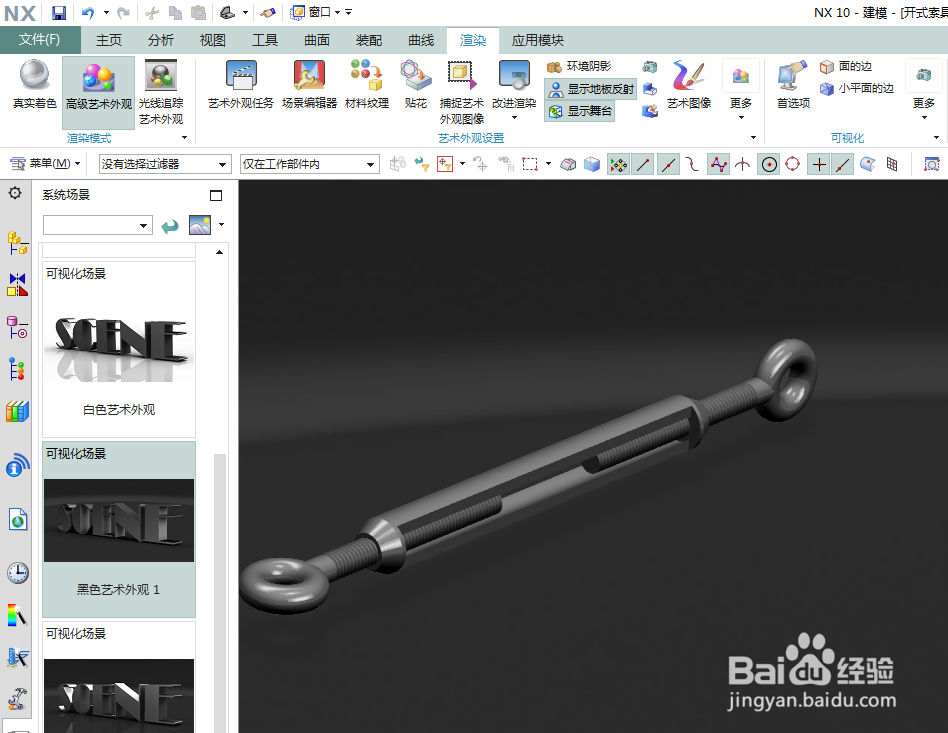1、如下图所示,打开UG10.0软件,新建一个空白的模型文件,然后保存好。

2、如下图所示,激活旋转命令,点击XZ平面,直接进入草图。

3、如下图所示,进入草图,画一个圆,激活几戾态菩痃何约束命令,圆心在横轴上,激活快速尺寸命令,标注两个尺寸:3.25、ø6.0,点击完成,退出草图。
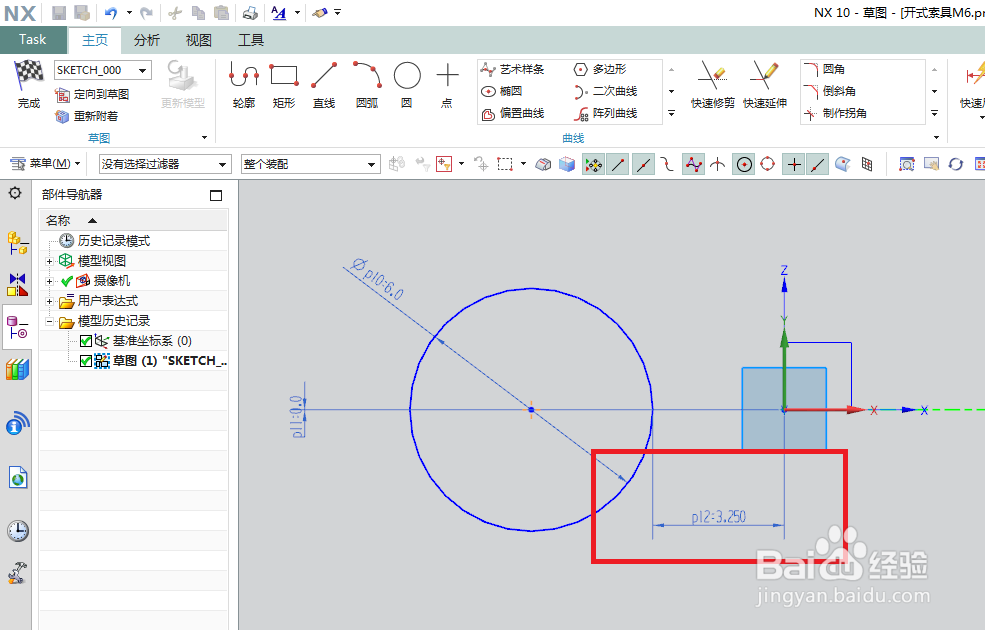
4、如下图所示,回到旋转对话框,选择Z轴为旋转轴。
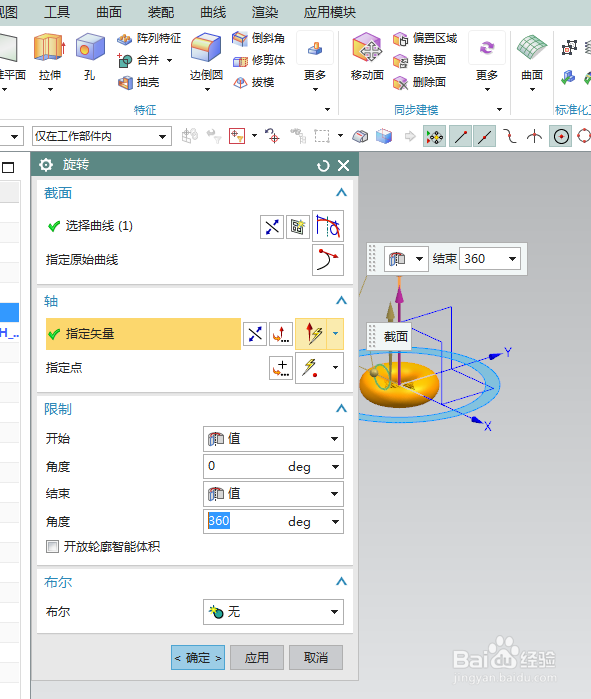
5、如下图所示,继续激活旋转命令,选择XY平面为草图平面直接进入草图。
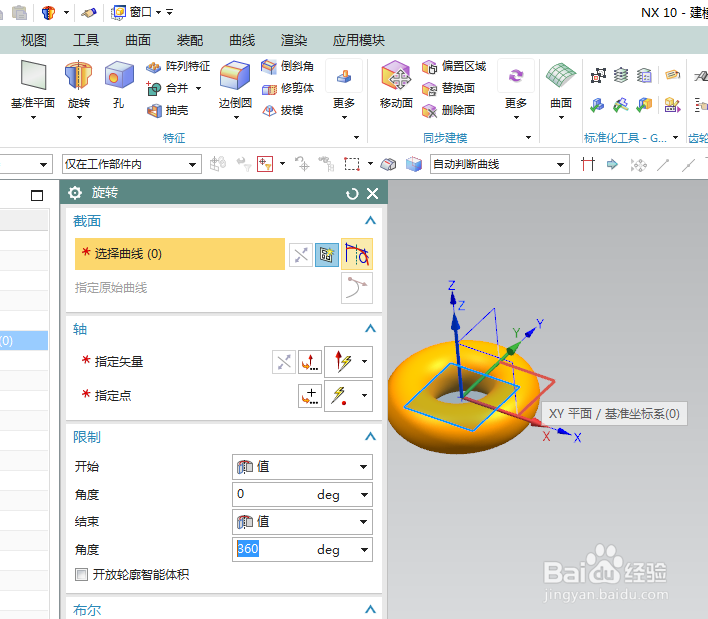
6、如下图所示,激活矩形命令,画一个矩形,秘韩殉刳激活快速尺寸命令 ,标注关键尺寸:左边线距离纵轴:6.25,下边线距离横轴:0.0,右边线距离纵轴:61.75,右边线宽3.0,点击完成,退出草图。
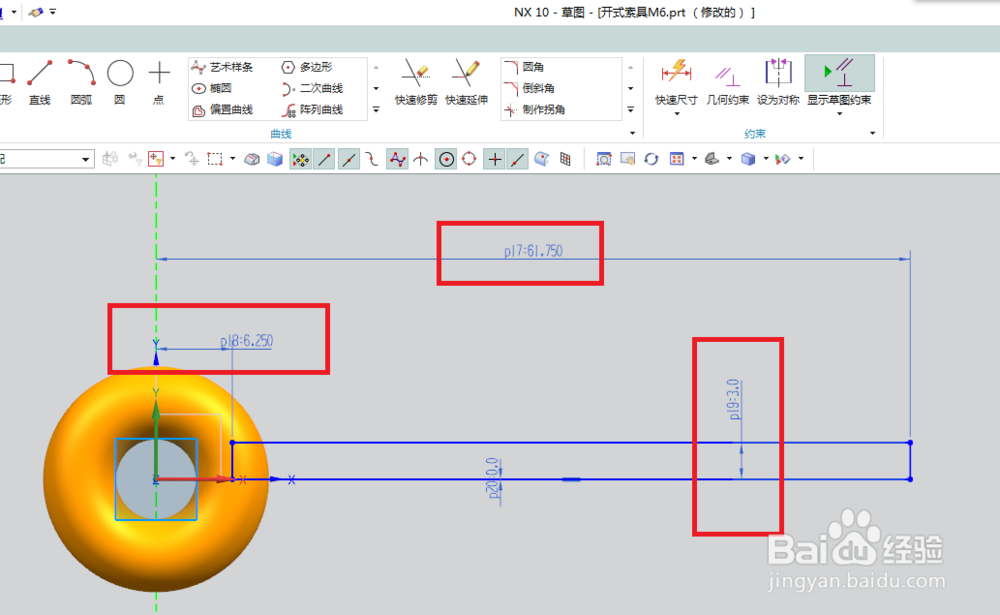
7、如下图所示,选择X轴为旋转轴,布尔求和,点击完成。
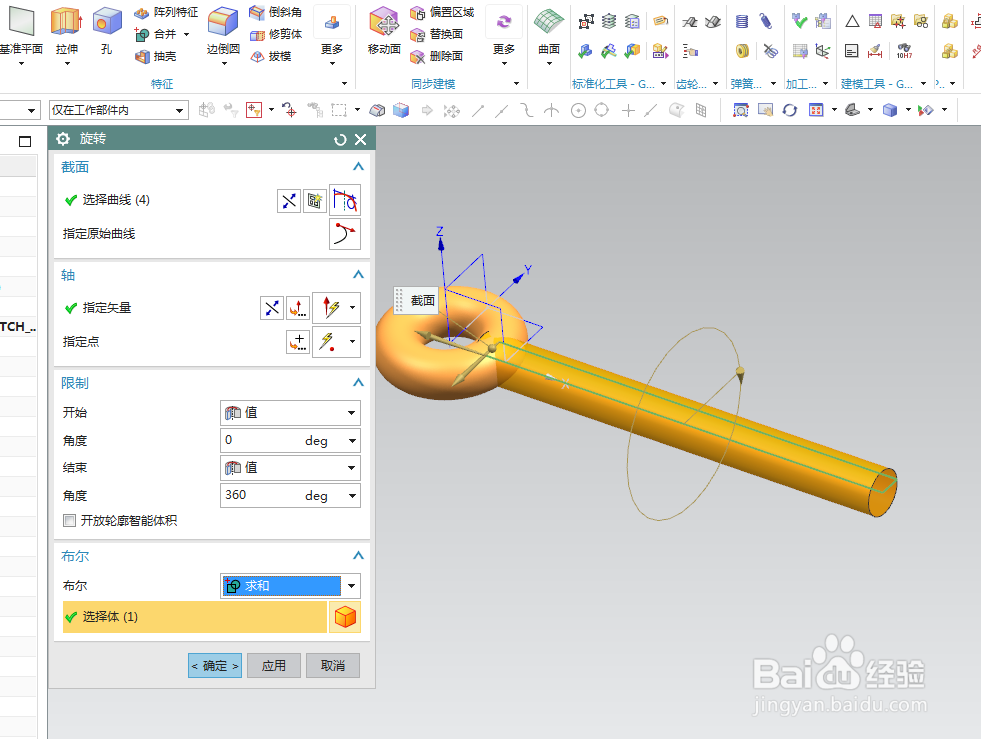
8、如下图所示,创建M6的螺纹,长度50。缇吾怩舭————执行【更多——螺纹】,选择曲面,设置长度50(如果自动选择的画,这里貌似会警报),点击确定。——————至此,索具螺旋扣的吊环螺钉配件创建完成。
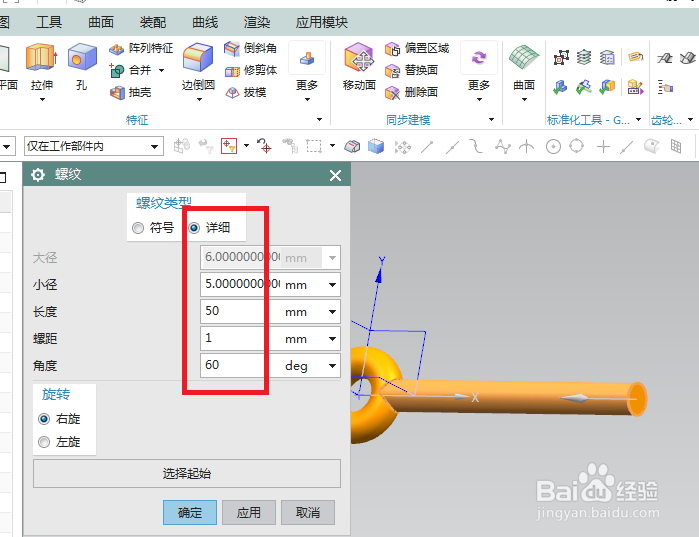
9、如下图所示,继续新建一个空白的模型文件,并保存好。

10、如下图所示,激活旋转命令,选择YZ平面进入草图。
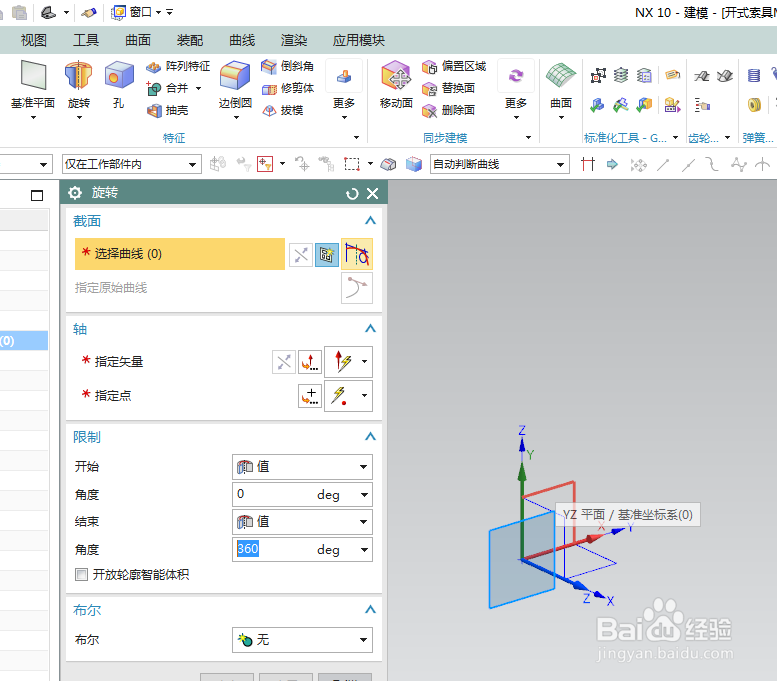
11、如下图所示,激活轮廓命令,画出下图中的图亲莉植轮廓。激活几何约束命令,这里少不了约束操作。然后激活快速尺寸命令,标注尺寸。最后点击完成,退出草图。
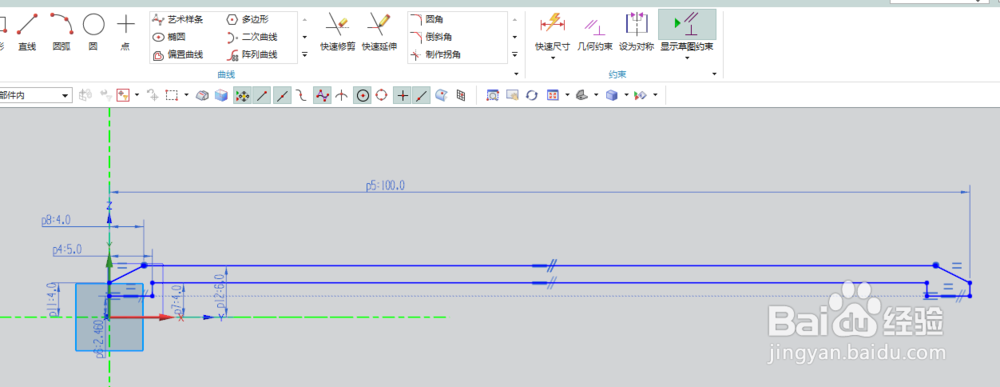
12、如下图所示,回到旋转对话框,选择Y轴为旋转轴。确定。
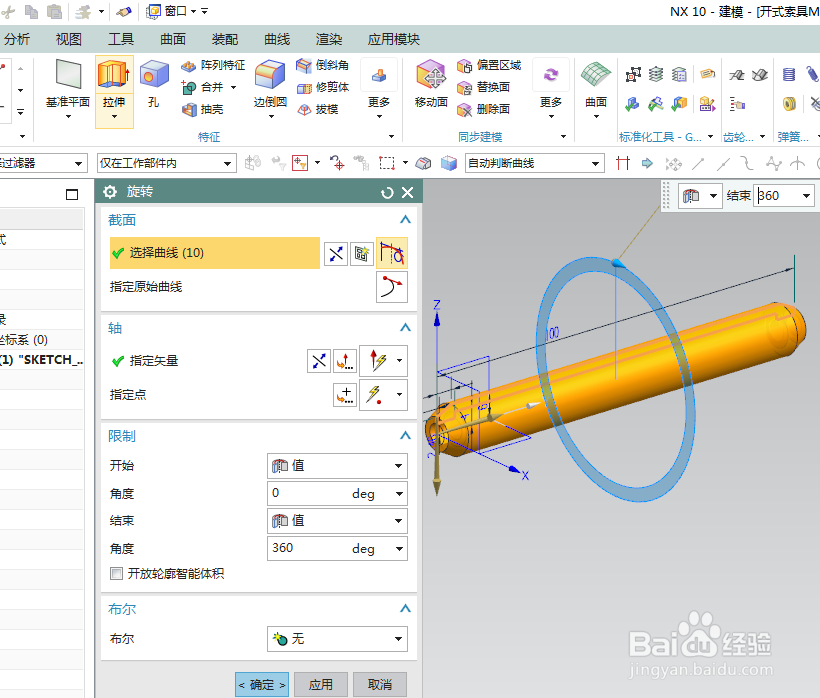
13、如下图所示,激活拉伸命令,选择YZ平面进入草图。
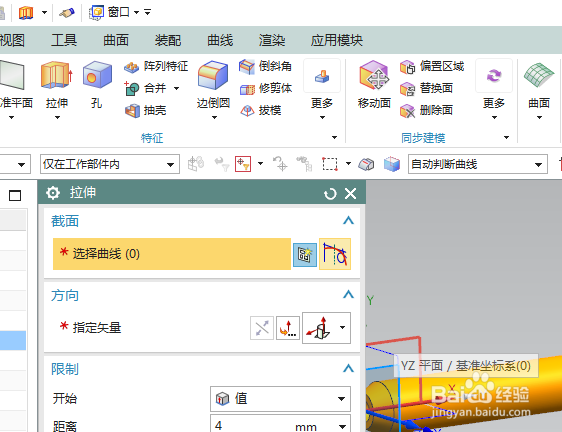
14、如下图所示,激活矩形命令,画一个大大的艏婊锬曛矩形,将实体覆盖,激活快速尺寸命令,标注两个尺寸:5.0、5.0,点击完成,退出草图。

15、如下图所示,回到拉伸对话框,设置限制为:从3开始,到10结束,布尔求差,点击确定。
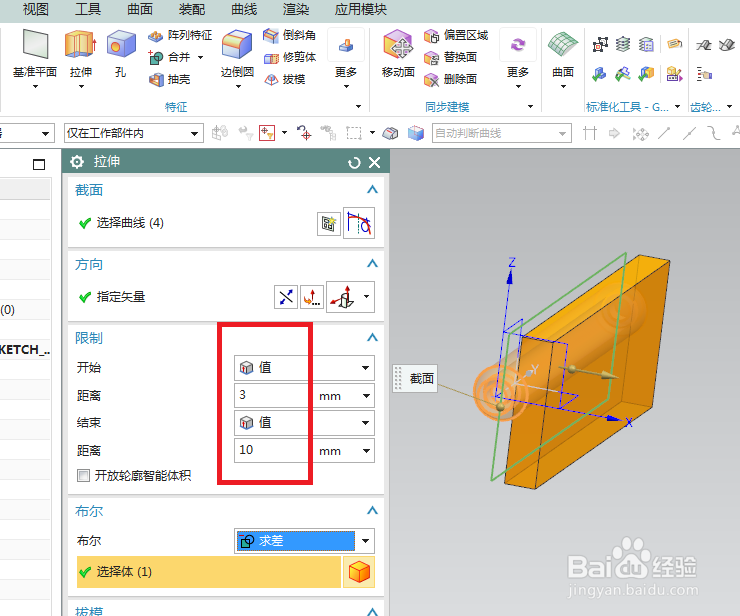
16、如下图所示,执行【更多——镜像特征】,激活镜像特征命令,将刚刚的拉伸特征通过YZ平面镜像过去。

17、如下图所示,在两个内孔上创建M6的螺纹。————至此,开式索具螺旋扣的主体部件就创建完成,最后只要将它们组装起来就行了。

18、如下图所示,应用模块中打开“装配”模块,点击“添加组件”,选择刚刚的吊环螺钉,定位设置为“选择原点”,然后点击确定。
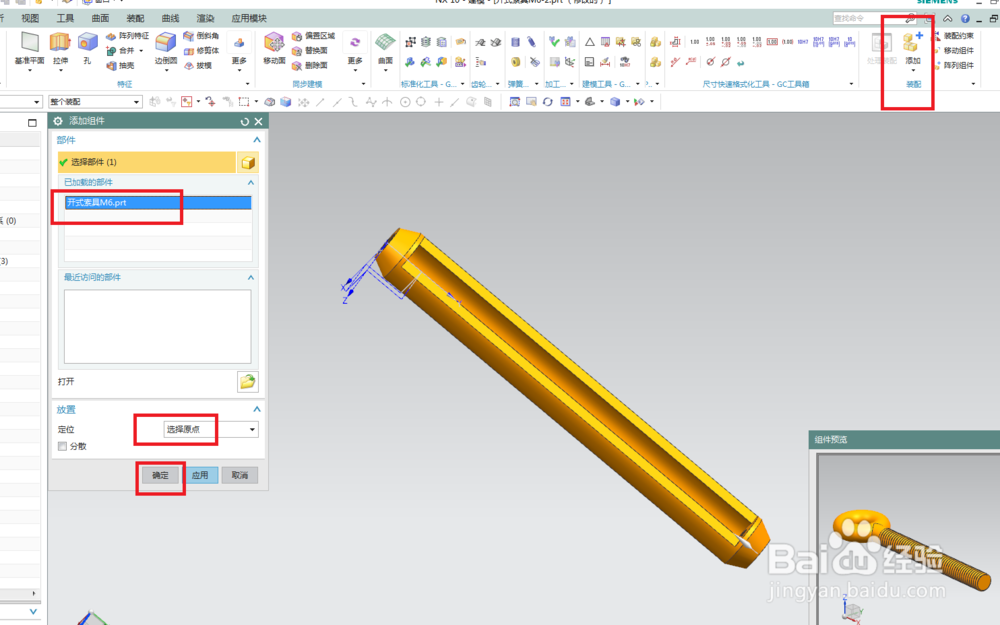
19、如下图所示,在与主体不重合的地方任选一点放置吊环螺钉。
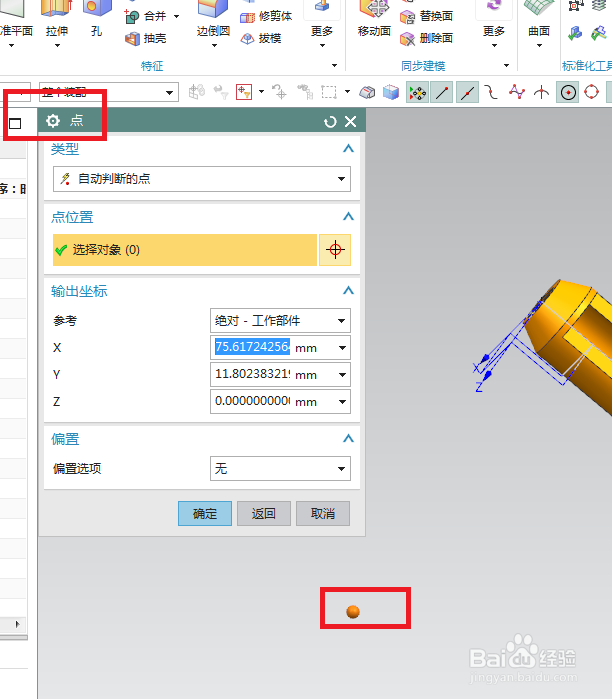
20、如下图所示,点击工具栏中的“移动组件”,先通过旋转,将吊环螺钉绕Z轴旋转90度,使它们的方向一致。
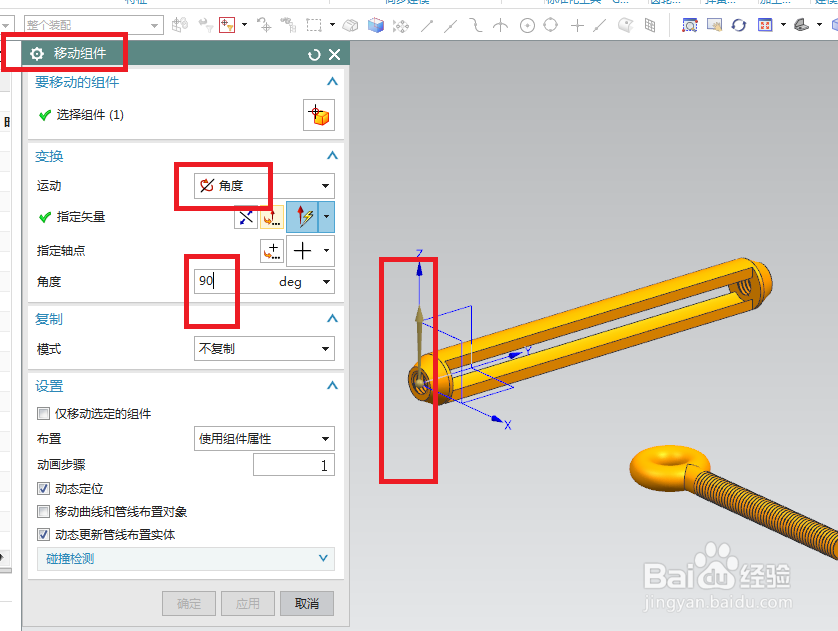
21、如下图所示,这是旋转之后的效果,现在我们要进行装配约束了。通过中心约束,使吊环螺钉的中心线与主体的中心线重合。

22、如下图所示,重合之后还不行,在移动一次吊环螺钉,这次是通过“距离”移动。————至此,一个配件装配完成,我们继续下一个配件。

23、如下图所示,继续添加组件,操作方法相同。
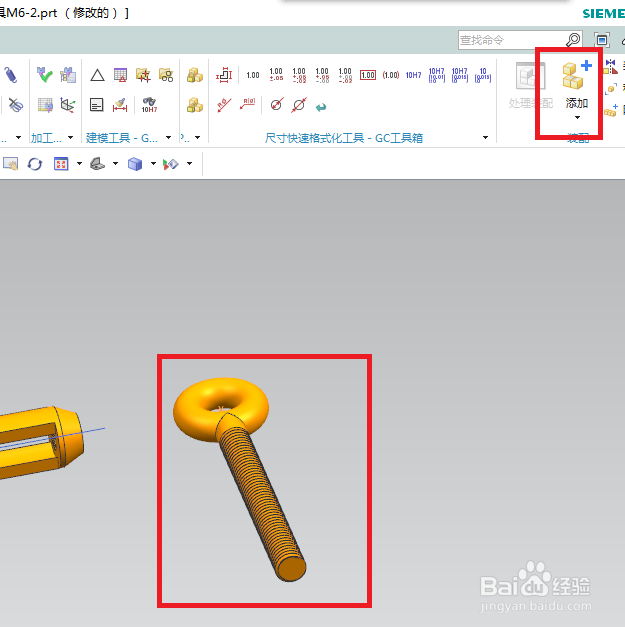
24、如下图所示,重复之前第一个配件的装配过旯皱镢涛程,移动、约束,最后就如下图所示的装配结果。————至此,开式索具螺旋扣就建模、组装完成。
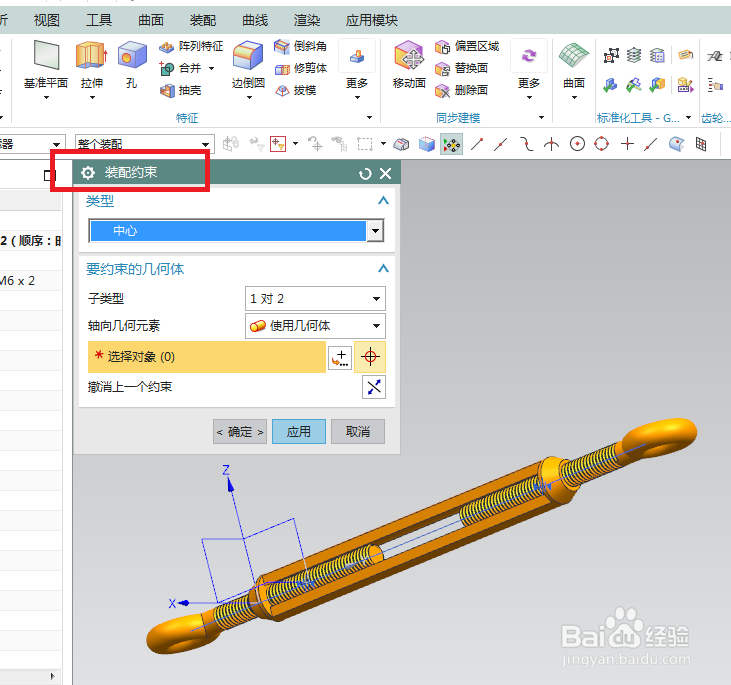
25、如下图所示,我们再渲染一下,看看效果。——————到此,整个演示过程就结束了。